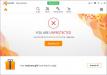Проблемы с популярным бесплатным антивирусом Avast известны давно. К сожалению, бывает так, что «Аваст» не запускается, несмотря даже на присутствие в системе установленной актуальной версии защитного приложения и самых свежих антивирусных баз. Причин такого явления может быть очень много, но далее попытаемся рассмотреть наиболее часто встречающиеся. Исходя из этого и будет предложено несколько простых решений, которые позволят восстановить защиту компьютеры от внешних угроз.
Почему «Аваст» не запускается?
Самыми часто встречающимися ситуациями, которые были выявлены и пользователями, и специалистами в области киберзащиты, называют следующие:
- антивирус не работает по причине отключения защитных экранов;
- защита отсутствует вследствие воздействия вирусов (увы, такое тоже бывает);
- программа не запускается после обновления до актуальной версии;
- недоступен пользовательский интерфейс;
- антивирус не работает после установки обновлений системы.
Простейшие методы восстановления защиты
Конечно, это далеко не все известные случаи, когда «Аваст» не запускается. Тем не менее устранение возникших проблем начать нужно именно с них. Первым делом следует проверить систему на наличие вирусов, используя для этого какой-нибудь портативный сканер (лучше всего подходят утилиты KVRT и Dr. Web CureIt!). Чем обусловлено применение таких программ? Только тем (чего греха таить), что сам антивирус «Аваст» относится к той категории защитного ПО, которое способно выявлять только простенькие угрозы, а не серьезные руткиты или трояны. Самозащита, которая имеется во всех антивирусных приложениях, здесь против таких угроз оказывается бессильной. Именно поэтому некоторые вирусы могут повреждать и компоненты антивируса «Аваст».
Если угрозы на компьютере обнаружены не были, но «Аваст» не запускается и после этого, работоспособность пакета можно восстановить, войдя в раздел программ и компонентов, который находится в «Панели управления», отметить в списке антивирус и нажать кнопку удаления/изменения сверху.
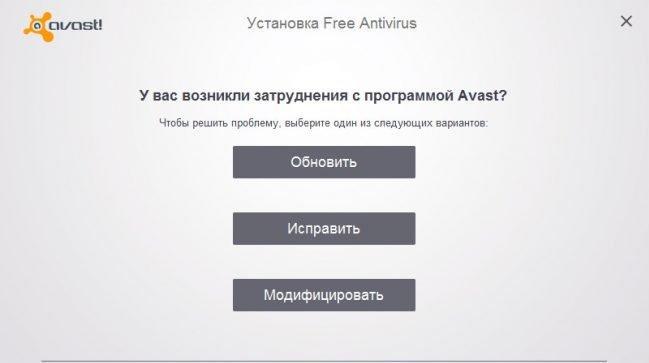
После этого в появившемся окне управления антивирусом нужно выбрать как раз не удаление, а исправление. По завершении всех действий компьютер следует перезагрузить и проверить работоспособность программы.
Примечание: на всякий случай через меню ПКМ на иконке антивируса в системном трее, проверьте, включены ли все защитные экраны, поскольку восстановленная программа может наследовать текущие настройки.
Что делать, если «Аваст» не запускается после обновления?
Однако достаточно часто можно встретить и проблемы, возникающие при обновлении модулей самого антивируса. В частности, это замечено при переходе с шестой на седьмую версию.
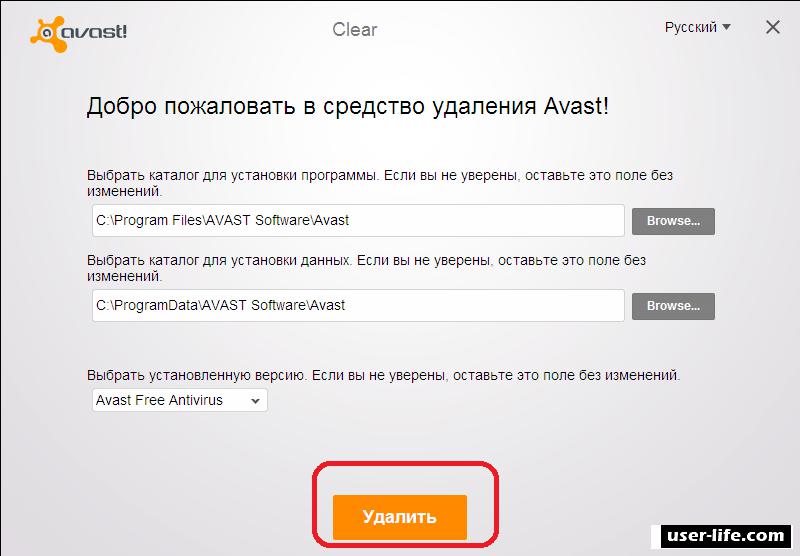
Поскольку в данном случае «Аваст» не запускается исключительно по причине внутреннего сбоя, обновление до актуальной модификации нужно произвести вручную, предварительно удалив устаревшую версию при помощи специальной утилиты Aswclear, перезагрузить компьютер, а затем самостоятельно инсталлировать новую модификацию, предварительно загрузив установочный дистрибутив с официального сайта разработчика.
Примечание: поскольку очень часто обновление компонентов антивируса может сопровождаться появлением черного экрана вместо «Рабочего стола», на стадии загрузки системы необходимо будет выбрать безопасный режим, используя для этого клавишу F8 (в Windows версий выше седьмой сначала нужно будет включить загрузку в режиме legacy через командную строку).
Как восстановить вход в интерфейс пользователя?
Еще одна проблема, связанная с тем, что «Аваст» не запускается, состоит в том, что защита вроде бы и активна, но пользователь не может получить доступ к настройкам приложения. Данную ситуацию можно исправить посредством активации некоторых служб Windows.
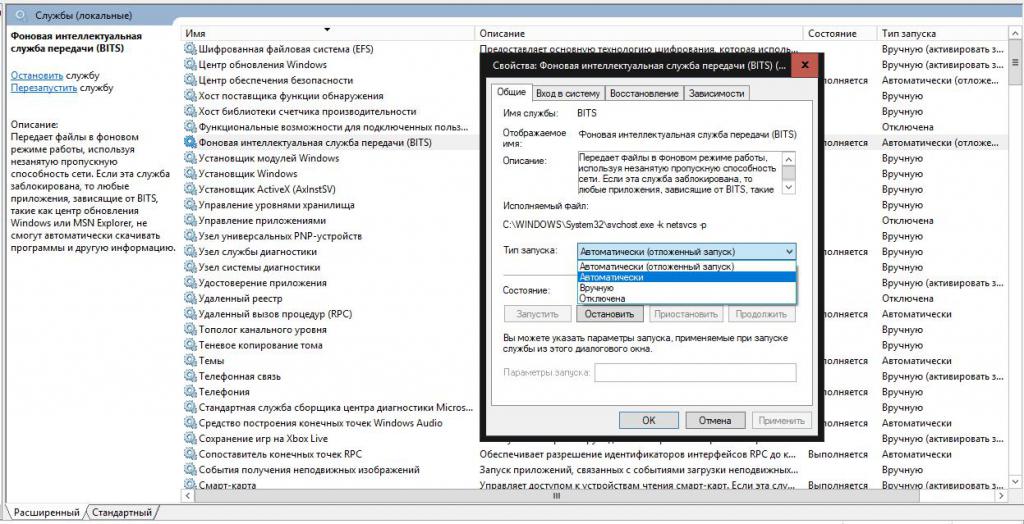
Использовать для этого нужно соответствующий раздел (services.msc), в котором необходимо найти службу терминалов, включить ее и установить автоматический тип запуска. Затем на этом же компоненте через ПКМ в меню следует выбрать режим всех задач и в дополнительном меню активировать строку старта.
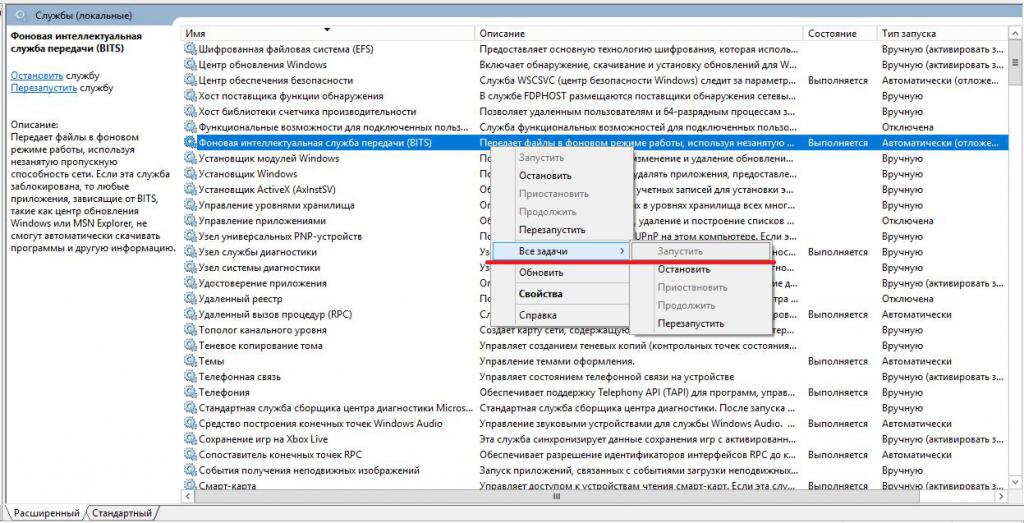
Аналогичные действия производятся для службы фоновой передачи. После перезагрузки системы доступ будет восстановлен.
Проблемы с апдейтами Windows
Наконец, на поведение антивируса могут влиять и обновления самой операционной системы, устанавливаемые в автоматическом режиме, но распознаваемые антивирусом как нежелательные ПО (ложное срабатывание за «Авастом» тоже замечается очень часто). Вполне возможно, что сами апдейты устанавливаются некорректно, поэтому для начала стоит отключить защиту и выполнить ручной поиск с последующей установкой всех найденных пакетов.
По большому счету, несмотря на довольно высокую популярность «Аваста» среди рядовых пользователей, во избежание проблем и конфликтов, от него настоятельно рекомендуется избавиться, установив после полного удаления другое более мощное и надежное программное обеспечение.